基于hypermesh及nastran的动刚度分析图文教程
- 格式:docx
- 大小:175.94 KB
- 文档页数:5

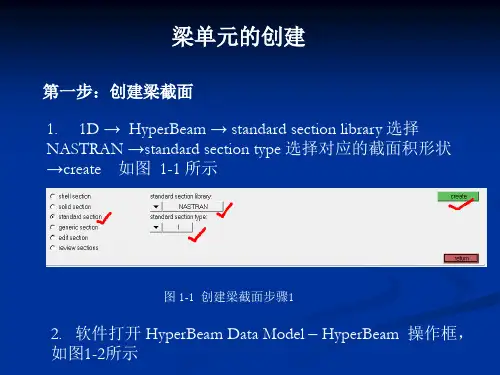
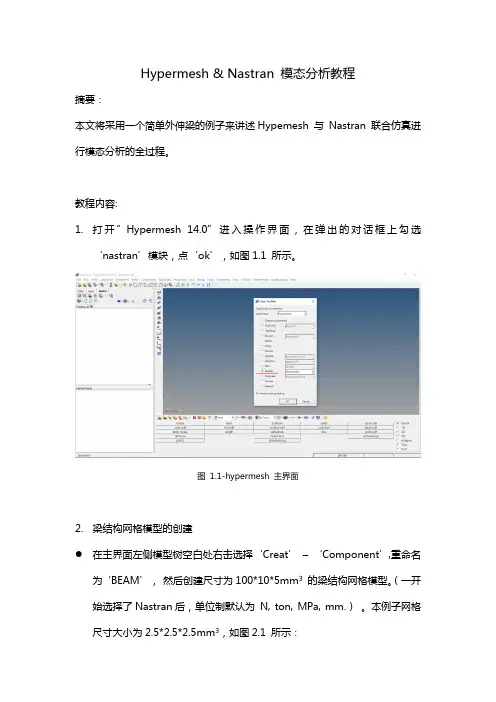
Hypermesh & Nastran 模态分析教程摘要:本文将采用一个简单外伸梁的例子来讲述Hypemesh 与Nastran 联合仿真进行模态分析的全过程。
教程内容:1.打开”Hypermesh 14.0”进入操作界面,在弹出的对话框上勾选‘nastran’模块,点‘ok’,如图1.1 所示。
图1.1-hypermesh 主界面2.梁结构网格模型的创建在主界面左侧模型树空白处右击选择‘Creat’ –‘Component’,重命名为‘BEAM’,然后创建尺寸为100*10*5mm3的梁结构网格模型。
(一开始选择了Nastran后,单位制默认为N, ton, MPa, mm.)。
本例子网格尺寸大小为2.5*2.5*2.5mm3,如图2.1 所示:图2.1-梁结构网格模型3.定义网格模型材料属性●在主界面左侧模型树空白处右击选择‘Creat’–‘Material’,如图3.1所示:图3.1-材料创建●在模型树内Material下将出现新建的材料‘Material 1’,将其重命名为’BEAM’。
点击‘BEAM’,将会出现材料参数设置对话框。
本例子采用铁作为梁结构材料,对于模态分析,我们只需要设定材料弹性模量,泊松比,密度即可。
故在参数设置对话框内填入一下数据:完整的材料参数设置如图3.2所示:图3.2-Material材料参数设置同理,按同样方式在主界面左侧模型树空白处右击选择‘Creat’ –‘Pro perty’,模型树上Property下将出现新建的‘Property1’,同样将其重命名为‘BEAM’,点击Property下的‘BEAM’出现如图所示属性参数设置对话框。
由于本例子使用的单元为三维体单元,因此点击对话框的‘card image’选择‘PSOLID’,点击对话框内的Material选项,选择上一步我们设置好的材料‘BEAM’,完整的设置如图3.3所示:图3.3-Property属性设置最后,点击之前创建的在Component 下的‘BEAM’模型,将出现以下对话框(图3.4),把Property 和Material 都选上对应的‘BEAM’,完成网格模型材料属性的定义。
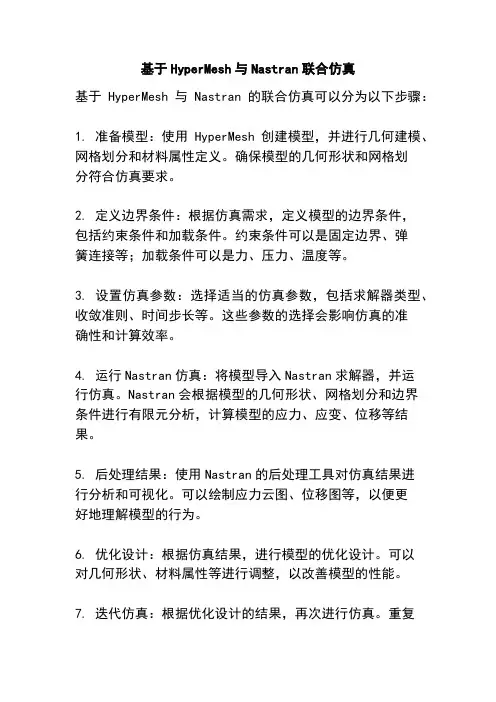
基于HyperMesh与Nastran联合仿真
基于HyperMesh与Nastran的联合仿真可以分为以下步骤:
1. 准备模型:使用HyperMesh创建模型,并进行几何建模、网格划分和材料属性定义。
确保模型的几何形状和网格划
分符合仿真要求。
2. 定义边界条件:根据仿真需求,定义模型的边界条件,
包括约束条件和加载条件。
约束条件可以是固定边界、弹
簧连接等;加载条件可以是力、压力、温度等。
3. 设置仿真参数:选择适当的仿真参数,包括求解器类型、收敛准则、时间步长等。
这些参数的选择会影响仿真的准
确性和计算效率。
4. 运行Nastran仿真:将模型导入Nastran求解器,并运
行仿真。
Nastran会根据模型的几何形状、网格划分和边界
条件进行有限元分析,计算模型的应力、应变、位移等结果。
5. 后处理结果:使用Nastran的后处理工具对仿真结果进
行分析和可视化。
可以绘制应力云图、位移图等,以便更
好地理解模型的行为。
6. 优化设计:根据仿真结果,进行模型的优化设计。
可以
对几何形状、材料属性等进行调整,以改善模型的性能。
7. 迭代仿真:根据优化设计的结果,再次进行仿真。
重复
上述步骤,直到满足设计要求为止。
总之,基于HyperMesh与Nastran的联合仿真是一个迭代的过程,通过不断调整模型和参数,以得到准确的仿真结果,并进行优化设计。
这个过程需要具备一定的有限元分析和仿真经验。



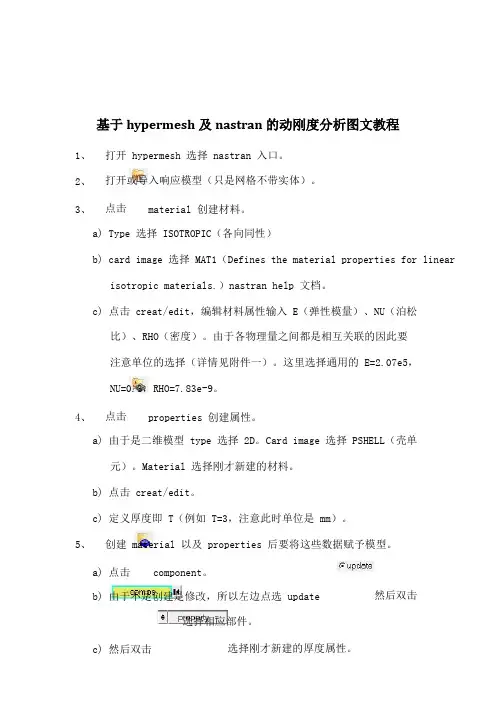
基于hypermesh及nastran的动刚度分析图文教程1、2、打开 hypermesh 选择 nastran 入口。
打开或导入响应模型(只是网格不带实体)。
3、点击material 创建材料。
a) Type 选择 ISOTROPIC(各向同性)b) card image 选择 MAT1(Defines the material properties for linearisotropic materials.)nastran help 文档。
c) 点击 creat/edit,编辑材料属性输入 E(弹性模量)、NU(泊松比)、RHO(密度)。
由于各物理量之间都是相互关联的因此要注意单位的选择(详情见附件一)。
这里选择通用的 E=2.07e5,NU=0.3,RHO=7.83e-9。
4、点击properties 创建属性。
a) 由于是二维模型 type 选择 2D。
Card image 选择 PSHELL(壳单元)。
Material 选择刚才新建的材料。
b) 点击 creat/edit。
c) 定义厚度即 T(例如 T=3,注意此时单位是 mm)。
5、创建 material 以及 properties 后要将这些数据赋予模型。
a) 点击component。
b) 由于不是创建是修改,所以左边点选 update选择相应部件。
然后双击c) 然后双击选择刚才新建的厚度属性。
d) 最后点击 update。
6、创建加载情况,点击。
a) 加一个单位动态激励。
创建名为 excite 的激励,点击 creat。
b) 加载单位激励。
Analysis-constraints 确定加载力的方向。
例如X 正方向加载激励,只需要勾选 dof1,且值为 1。
Load types 选择 DAREA。
然后在模型上选择一点,最后点击 create。
c) 创建激励频率范围。
创建名为 tabled1,card image 为 TABLED1,点击 creat/edit。

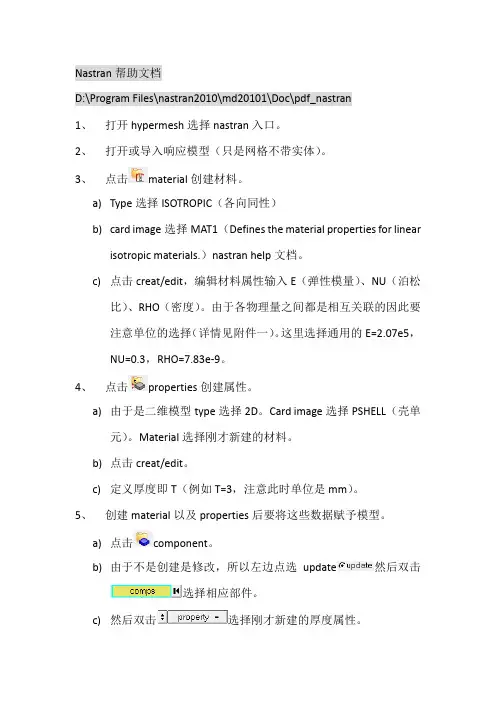
Nastran帮助文档D:\Program Files\nastran2010\md20101\Doc\pdf_nastran1、打开hypermesh选择nastran入口。
2、打开或导入响应模型(只是网格不带实体)。
3、点击material创建材料。
a)Type选择ISOTROPIC(各向同性)b)card image选择MAT1(Defines the material properties for linearisotropic materials.)nastran help文档。
c)点击creat/edit,编辑材料属性输入E(弹性模量)、NU(泊松比)、RHO(密度)。
由于各物理量之间都是相互关联的因此要注意单位的选择(详情见附件一)。
这里选择通用的E=2.07e5,NU=0.3,RHO=7.83e-9。
4、点击properties创建属性。
a)由于是二维模型type选择2D。
Card image选择PSHELL(壳单元)。
Material选择刚才新建的材料。
b)点击creat/edit。
c)定义厚度即T(例如T=3,注意此时单位是mm)。
5、创建material以及properties后要将这些数据赋予模型。
a)点击component。
b)由于不是创建是修改,所以左边点选update然后双击选择相应部件。
c)然后双击选择刚才新建的厚度属性。
d)最后点击update。
6、创建加载情况,点击。
a)加一个单位动态激励。
创建名为excite的激励,点击creat。
b)加载单位激励。
Analysis-constraints 确定加载力的方向。
例如X正方向加载激励,只需要勾选dof1,且值为1。
Load types选择DAREA。
然后在模型上选择一点,最后点击create。
c)创建激励频率范围。
创建名为tabled1,card image为TABLED1,点击creat/edit。
设置TABLED1_NUM=2,x(1)=0,y(1)=1,x(2)=1000,y(2)=1.d)创建rload2目的连接excite和tabled1.card image选择RLOAD2,点击creat/edit。
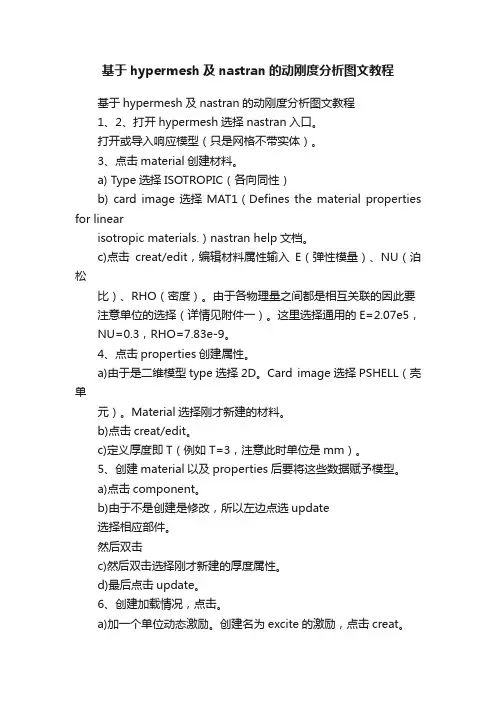
基于hypermesh及nastran的动刚度分析图文教程基于hypermesh及nastran的动刚度分析图文教程1、2、打开hypermesh选择nastran入口。
打开或导入响应模型(只是网格不带实体)。
3、点击material创建材料。
a) Type选择ISOTROPIC(各向同性)b) card image选择MAT1(Defines the material properties for linearisotropic materials.)nastran help文档。
c)点击creat/edit,编辑材料属性输入E(弹性模量)、NU(泊松比)、RHO(密度)。
由于各物理量之间都是相互关联的因此要注意单位的选择(详情见附件一)。
这里选择通用的E=2.07e5,NU=0.3,RHO=7.83e-9。
4、点击properties创建属性。
a)由于是二维模型type选择2D。
Card image选择PSHELL(壳单元)。
Material选择刚才新建的材料。
b)点击creat/edit。
c)定义厚度即T(例如T=3,注意此时单位是mm)。
5、创建material以及properties后要将这些数据赋予模型。
a)点击component。
b)由于不是创建是修改,所以左边点选update选择相应部件。
然后双击c)然后双击选择刚才新建的厚度属性。
d)最后点击update。
6、创建加载情况,点击。
a)加一个单位动态激励。
创建名为excite的激励,点击creat。
b)加载单位激励。
Analysis-constraints确定加载力的方向。
例如X正方向加载激励,只需要勾选dof1,且值为1。
Load types选择DAREA。
然后在模型上选择一点,最后点击create。
c)创建激励频率范围。
创建名为tabled1,card image为TABLED1,点击creat/edit。
设置TABLED1_NUM=2,x(1)=0,y(1)=1,x(2)=1000,y(2)=1.d)创建rload2目的连接excite和tabled1.card image选择RLOAD2,点击creat/edit。
基于hypermesh及nastran的动刚度分析图文教程
1、2、打开hypermesh选择nastran入口。
打开或导入响应模型(只是网格不带实体)。
3、点击material创建材料。
a) Type选择ISOTROPIC(各向同性)
b) card image选择MAT1(Defines the material properties for linear
isotropic materials.)nastran help文档。
c)点击creat/edit,编辑材料属性输入E(弹性模量)、NU(泊松
比)、RHO(密度)。
由于各物理量之间都是相互关联的因此要
注意单位的选择(详情见附件一)。
这里选择通用的E=2.07e5,
NU=0.3,RHO=7.83e-9。
4、点击properties创建属性。
a)由于是二维模型type选择2D。
Card image选择PSHELL(壳单
元)。
Material选择刚才新建的材料。
b)点击creat/edit。
c)定义厚度即T(例如T=3,注意此时单位是mm)。
5、创建material以及properties后要将这些数据赋予模型。
a)点击component。
b)由于不是创建是修改,所以左边点选update
选择相应部件。
然后双击
c)然后双击选择刚才新建的厚度属性。
d)最后点击update。
6、创建加载情况,点击。
a)加一个单位动态激励。
创建名为excite的激励,点击creat。
b)加载单位激励。
Analysis-constraints确定加载力的方向。
例如
X正方向加载激励,只需要勾选dof1,且值为1。
Load types选
择DAREA。
然后在模型上选择一点,最后点击create。
c)创建激励频率范围。
创建名为tabled1,card image为TABLED1,
点击creat/edit。
设置TABLED1_NUM=2,x(1)=0,y(1)=1,x(2)=1000,
y(2)=1.
d)创建rload2目的连接excite和tabled1.card image选择
RLOAD2,点击creat/edit。
进入子页面后分别双击
和选择excite以及tabled1.
e)由于是采用Lanczos算法计算,创建eigrl,card image选择
EIGRL,然后点击creat/edit。
V1和V2代表计算频率的范围,
ND代表计算阶次。
两种方法可以选择设置,设置V1=0,
V2=750.
f)创建frequency,card image选择FREQi,进入子页面后勾选
FREQ1。
(Defines a set of frequencies to be used in the solution
of frequency response problems by specification of a starting
frequency, frequency increment, and the number of increments
desired.)。
F1是起始频率,DF是增量,NDF是次数。
此模型
中查看
7、要设置一个集合,确定计算那个点的频响函数。
进入Analysis-
entity sets,name可以随便命名,card image选择SET,确定下
面一行是nodes,然后点选一个
节点,点击creat。
由于后续工作要计算动刚度,因此要选择加
载激励的节点。
8、要设置loadsteps,是设置一种子工况,把各种加载调用起来。
a)创建名为subcase的loadcase,type选择freq.resp(modal),勾
选DLOAD并赋予rload2,METHOD(STRUCT)赋予eigrl,FREQ
赋予frequency,点击creat。
如果有固定约束的话,还要勾选
SPC并赋予固定约束。
9、设置控制卡片。
这部分为了控制计算环节,因此不同的求解器,
控制卡片会有不同。
点击control card。
a)点击SOL,Analysis选择Model Frequency Response。
b)点击PARAM(Parameter Specification参数规格)勾选COUPMASS
(值默认-1),勾选G(结构阻尼)一般设为0.04,勾选POST
(默认值-1)求解器代码。
c)点击GLOBAL_OUTPUT_REQUEST,输出的是加速度勾选
ACCELERATION,并勾选子选项SORTING,FORMAT,FORM。
其
中SORTING选择SORT2,FORMAT选择PUNCH,FORM选择
PHASE,SETID选择前面设置的点集SET。
解释SORT1与SORT2的区别查看帮助文档,得知SORT1是不同节点在某个频率或时间下的响应,SORT2是同一个节点在
不同频率下的响应,显然SORT2是我们需要的;看频率响应曲
线需要pch格式的文件,PUNCH指令就是为了输出pch文件。
REAL/IMAG或者PHASE是可以通过实部虚部输出或者通过幅
值相位的形式输出。
由于看的响应曲线Y坐标值是复制,因此
选择PHASE 以幅值相位形式输出。
10、到处bdf格式文件。
11、用nastran软件打开bdf文件。
可以在Optional keywords里面写
入scr=yes,就不会生成过程文件。
如果没有错误会生成pch文
件。
假如没有pch文件,进入f06文件搜索“fatal”查看错误。
12、用hypergraph软件打开pch文件
a)点击build plots图标,点击找到pch文件,在
栏目下选择相应方向,由于激励是X方向因此选择看X方向上
的响应。
选择apply。
b)计算出来的是加速度曲线A = A(ω)
F(ω) ,动刚度曲线是K∗ = F(ω)
S(ω)
,已
知a(ω) = s(ω),对于幅值来说A(ω) = (2πf)2S(ω)。
即
∗(2πf)2
A
K =
13、需要在hypergraph里面编辑一个公式,来实现这个转化。
a)点击plot macros图标来新建一个公式。
b)点击左边的add,弹出页面再点击add,type选择curve。
c)点击curve标签。
Label填写公司名称,X轴不变,Y轴变为K∗,
因此光标移到X一栏,双击Parameters下的Parameter1,X栏
就会出现p_1.x,表示新函数X轴变量仍未原函数的x;Y栏填。
点击clouse。
写4*pi^2*p_1.x^2/p_1.y,表示(2πf)2
A
d)双击主页面Parameters下的Parameter1选择原函数,即频率
响应函数。
e)点击apply。
有时会出现错误,检查频率响应曲线是否有零点。
f)如果有零点可以用Modify Curves命令直接去无零点的频率
范围。
选定频率段后点击TIM,删除其他部分曲线。